Новият MacBook Pro със сензорен панел има четири контрола на системата по всяко време: яркост, сила на звука, заглушаване на Siri.
Докато можете да натиснете бутона "<" вляво от бутона за яркост, за да видите повече контроли, е възможно да персонализирате бутоните, които се намират в контролната лента с действия, които използвате по-често, отколкото, например, Siri.
Има два метода за редактиране на бутоните в контролната ви лента.
Чрез системни предпочитания

", " modalTemplate ":" {{content}} ", " setContentOnInit ": false} '>
Отворете Системни предпочитания > Клавиатура > Персонализиране на контролната лента. Ще се покаже същият интерфейс, който се използва за персонализиране на контролите на сензорната лента на приложението, което означава, че можете да плъзгате и пускате бутоните до и от лентата за докосване
Допълнителните бутони включват действия като стартиране на скрийнсейвъра, бутон за възпроизвеждане / пауза и превключвател „не безпокойте“.
Вие сте ограничени до максимум четири бутона в контролната лента и можете да използвате по-малко, ако предпочитате. Плъзнете бутона надолу и го поставете върху елемента, за да го замените.
Увеличи изображениетоОсвен това натиснете бутона "<", за да разкриете цялата контролна лента за допълнителна персонализация.
Персонализирайте лентата за докосване
Когато приспособявате начина, по който сензорната лента работи за определено приложение, докоснете частта Control Strip, за да превключите режимите на редактиране. Например, ако сте в приложението Mail и отидете в View > Customize Touch Bar, се показва интерфейсът за редактиране. Забележете, че секцията „Контролна лента“ е затъмнена, поставяйки вниманието върху бутоните за докосване на докосването на Mail. Можете обаче да докоснете контролната лента, за да превключите режимите и да започнете да правите промени.
Няколко дни по-късно и не разбрах кои контроли искам да имам достъп до тях по всяко време. Но предполагам, че това е магията на Touch Bar, тя може да се променя толкова често, колкото искам.





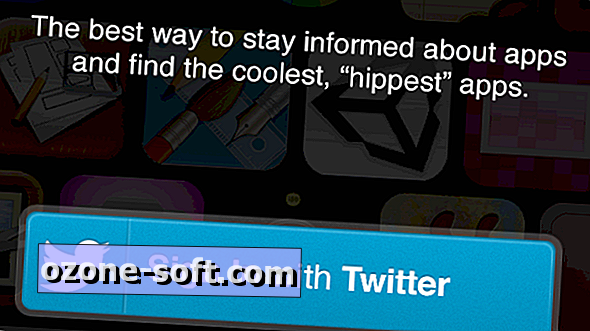







Оставете Коментар